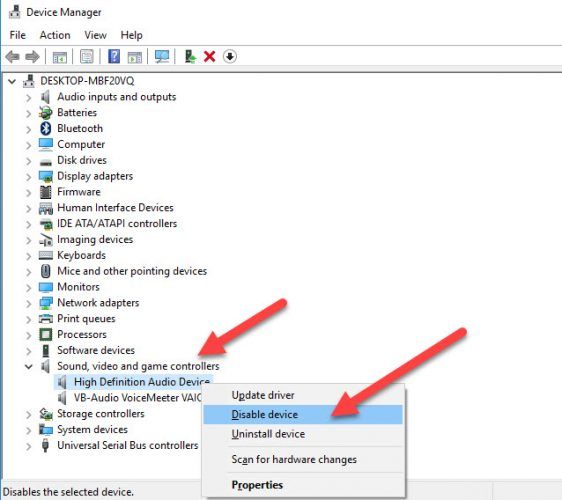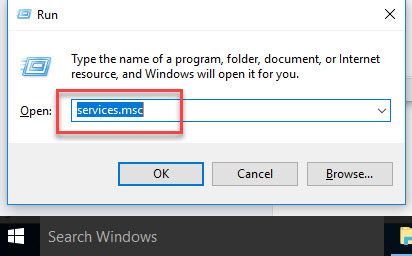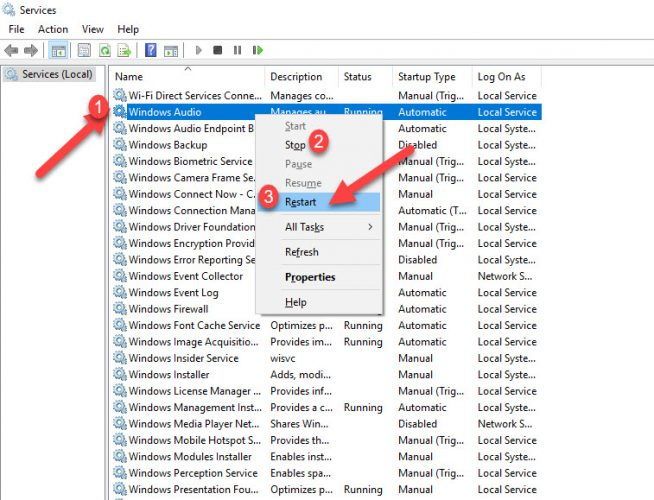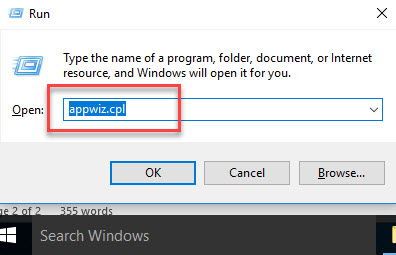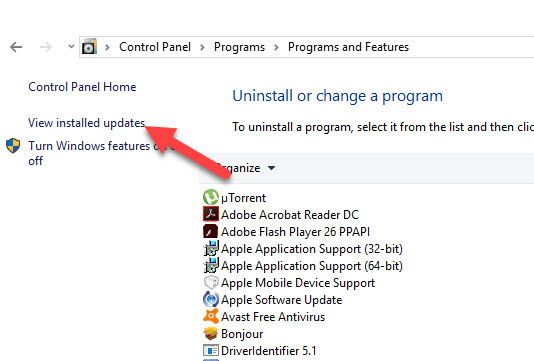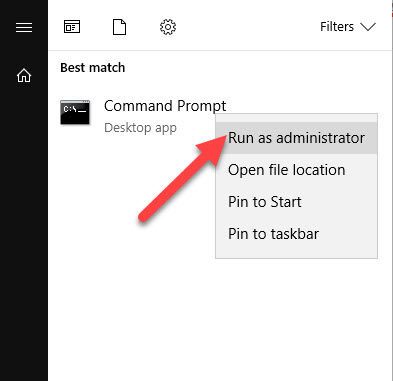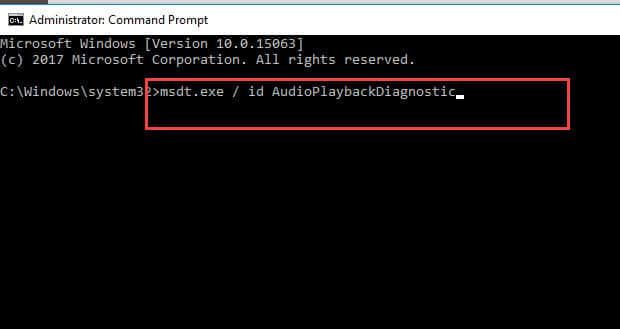4 måter å fikse en annen app på er å kontrollere lyden din for øyeblikket Feil i Windows 10
- Kategori: Windows
Når du bruker Windows 10, kan du ofte få noen feil relatert til lyd. En av feilene knyttet til lyd i Windows 10 er en feil som sier
En annen app styrer lyden din for øyeblikket ...
Denne feilen ber deg om å lukke appen som bruker lyden din hvis du vil høre lyden på en annen app.
Årsaken til å få denne feilen er at en annen app eller programvare på systemet ditt bruker systemets lyd i det øyeblikket, og som tilsynelatende ikke vises for deg. Og du kan ikke identifisere hvilken app som bruker lyden din for øyeblikket, eller kan skyldes virus eller ødelagte filer, systeminnstillingene for lydenheter er endret. For å løse dette problemet har jeg samlet de få løsningene som vil løse problemene med lyden til maskinen din. Rask oppsummering gjemme seg 1 Start lyddriveren på nytt 2 Stopp og start lydtjenesten på nytt 3 Avinstaller Windows Update KB2962407 4 Kjør feilsøkingsprogram for lyd
Start lyddriveren på nytt
Den første løsningen du kan bruke er å starte lyddriveren på nytt for å gi den en ny start på nytt. Dette vil få lyddriveren til å øke og fungere bedre enn før når den blir startet på nytt. For dette, gå med trinnene nedenfor.
- Åpne Enhetsbehandling ved å skrive den i Start -menyen.

- Utvid muligheten for lyd, video, spillkontroller, og høyreklikk på High Definition-lyddriver. Deaktiver det for øyeblikket.
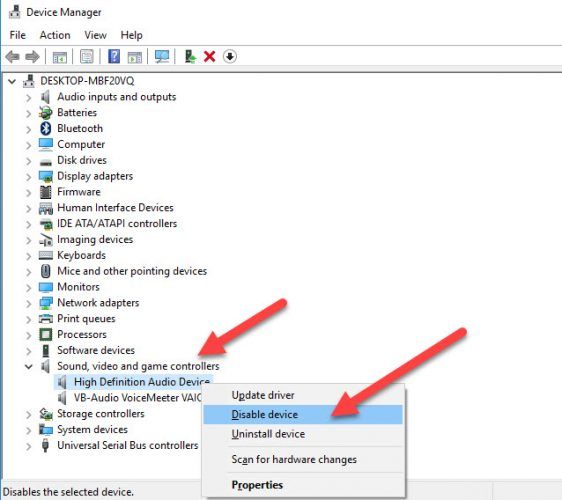
- Og etter deaktivering, aktiver sjåføren etter et minutt.
- Lukk alle åpne vinduer, åpne den nødvendige appen og sjekk om du nå kan høre lyden.
Stopp og start lydtjenesten på nytt
Windows kjører mange tjenester i bakgrunnen, en av dem er lydtjeneste. For å unngå denne feilen kan du starte systemlydtjenesten på nytt.
- Åpne Kjør -dialogboksen ved å trykke på Windows+R -tasten, og skriv services.msc.
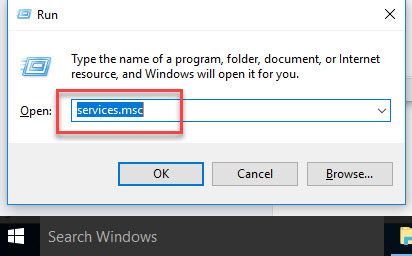
- Nå åpnes Services -vinduet, se etter Windows Audio -tjenesten i listen. Velg alternativet Stopp, og start det på nytt.
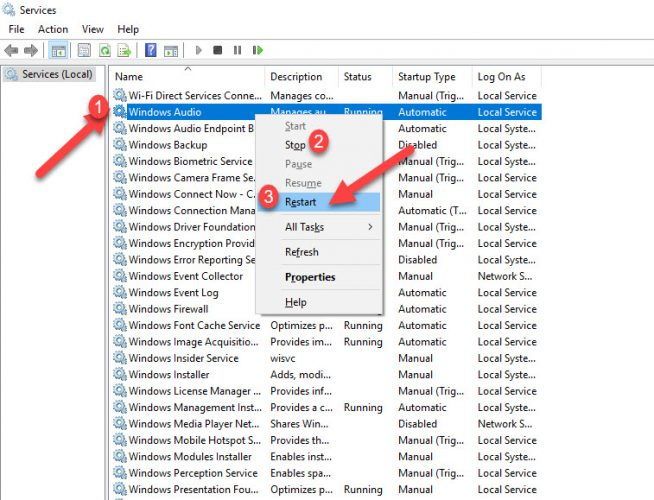
Avinstaller Windows Update KB2962407
Hvis du får denne feilen ofte, bør du kontrollere at KB2962407 ikke er installert på datamaskinen din. Windows Update KB2962407 som ble utgitt i juni 2014, er en viktig årsak til at lydproblemer oppstår. Mange brukere som har installert denne oppdateringen, møtte lydproblemet på systemene sine. Så hvis du også får lydproblemet, må du avinstallere oppdateringen. For dette, gå med trinnene nedenfor.
- Åpne Kjør -dialogboksen ved å trykke på Windows +R -tasten og angi appwiz.cpl.
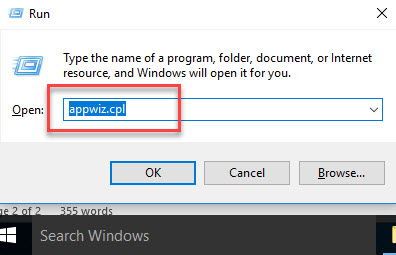
- Gå til alternativet Vis installerte oppdateringer.
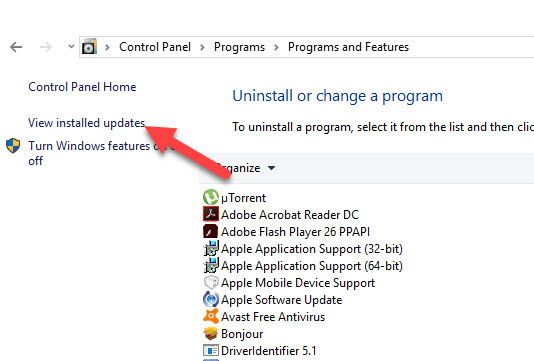
- Nå vil du ha en liste over alle oppdateringer du har installert på systemet ditt. Finn oppdateringen av KB2962407.
- Høyreklikk på oppdateringen og velg alternativet Avinstaller. Avinstallasjonsprosessen starter og fullføres om noen minutter.
- Start systemet på nytt for å bruke endringene riktig.
Forhåpentligvis vil du etter avinstallasjonen ikke få problemer med lyd og lyd fra systemet ditt.
Kjør feilsøkingsprogram for lyd
Windows 10 har en innebygd lydfeilløser som vil kjøre for å feilsøke eventuelle lydproblemer og deretter prøve å fikse det automatisk. Du kan bare kjøre en kommando for å kjøre feilsøkingsprogrammet for lyd.
- Åpne kommandoprompt -vinduet som administrator.
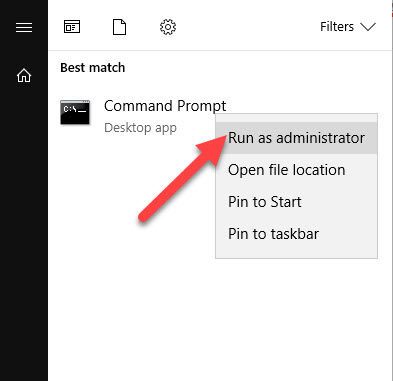
- Skriv inn følgende kommando.
msdt.exe / id AudioPlaybackDiagnostic
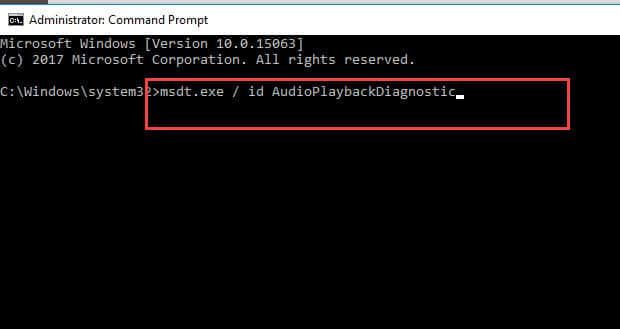
- Dette vil ta noen minutter å kjøre og identifisere problemene. Du trenger ikke å fikse problemene. Feilsøkingsprogrammet vil fikse det automatisk for deg.
Disse er alle mulige enkle løsninger som vil guide deg til å fjerne feilen i en annen app som styrer lyden din for øyeblikket. Hvis du trenger ytterligere hjelp angående dette problemet, vennligst kommenter nedenfor, vi prøver å løse problemet raskt.